Come svuotare la cache nel nuovo Microsoft Teams
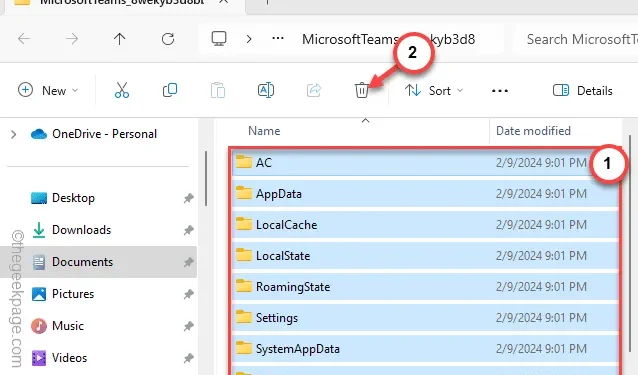
Svuotare la cache archiviata localmente dell’app Microsoft Teams è un passaggio cruciale per risolvere i problemi in MS Teams. Tuttavia, i passaggi per svuotare la cache nel nuovo Microsoft Teams sono diversi rispetto alla versione precedente o classica dell’app Teams. Quindi, abbiamo discusso i passaggi sia per la versione di Teams su Windows 11 o 10 che per qualsiasi altra iterazione di Windows.
Come svuotare la cache nel nuovo Microsoft Teams
La posizione della cache di Teams archiviata è cambiata nell’ultima versione dell’app Teams.
Passaggio 1: esci dall’istanza corrente dell’app Microsoft Teams .
Passaggio 2: la chiusura di MS Teams lo riduce a icona nell’area di overflow dell’angolo della barra delle applicazioni. Quindi, tocca quel pulsante una volta per vedere tutte le icone lì.
Passaggio 3: sarà presente il logo di Microsoft Teams. Fare clic con il pulsante destro del mouse e ” Esci ” per uscire dall’app Teams.
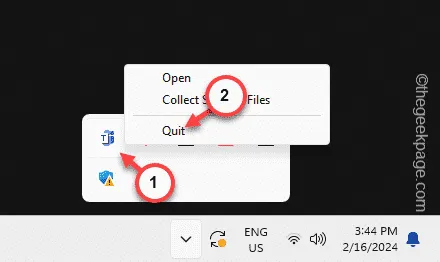
Passaggio 4: ora tieni premuti brevemente i tasti Windows e R.
Passaggio 5: successivamente, incolla questo indirizzo nella casella e premi Invio .
C:\Users\%username%\AppData\Local\Packages\MicrosoftTeams_8wekyb3d8bbwe
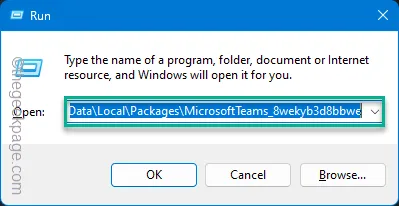
Passaggio 6: Teams archivia qui la cache locale sul computer.
Passaggio 7: quindi seleziona tutti i file e le cartelle che trovi lì. Premi il tasto Canc dalla tastiera e svuota l’intera cartella.
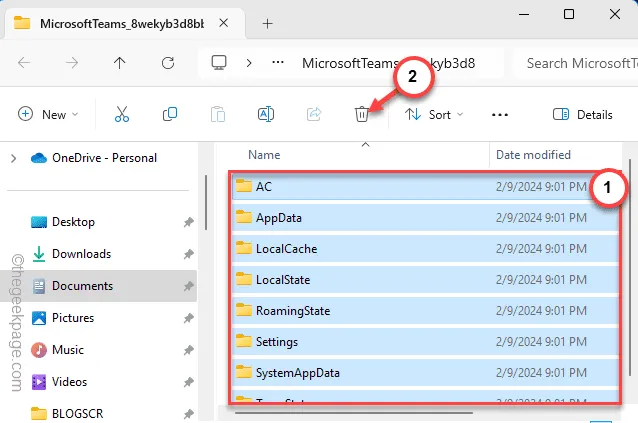
Ora devi riaprire MS Teams ed eseguire il test. La prossima volta che avvierai Teams, verrà creato automaticamente un nuovo profilo. Controlla se funziona!
Come svuotare la cache nella versione classica di Microsoft Teams
Svuotare la cache sui team più vecchi/classici è abbastanza semplice.
Passaggio 1: uscire dall’istanza corrente di MS Teams .
Passaggio 2: terminare l’ applicazione MS Teams , in esecuzione in background. Fallo dal pulsante di overflow nell’angolo della barra delle applicazioni.
Passaggio 3: successivamente, apri la finestra Esegui .
Passaggio 4: lì, inserisci questo indirizzo e fai clic sul pulsante ” OK “.
%appdata%\Microsoft\Teams
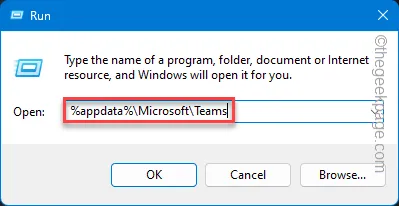
Passaggio 5 – Successivamente, seleziona tutti i contenuti all’interno della cartella Teams e svuotala .
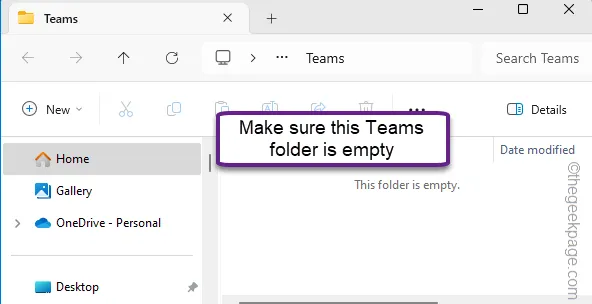
In questo modo potrai svuotare la cache della versione classica dell’app Microsoft Teams.



Lascia un commento